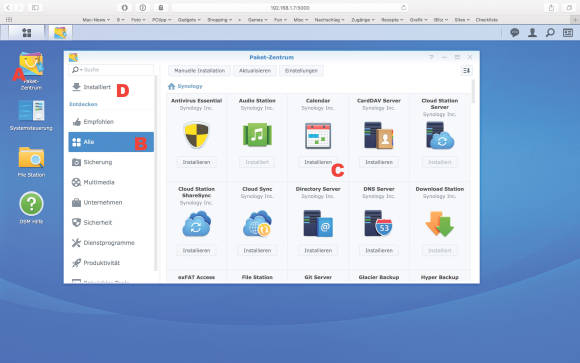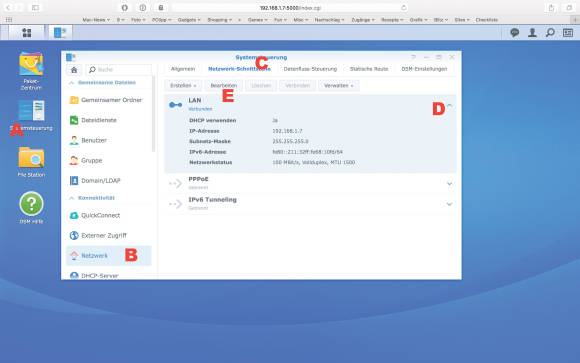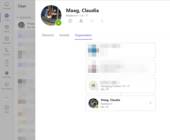Tipps & Tricks
14.11.2017, 11:26 Uhr
NAS: So richten Sie den Zugriff vom Internet ein
Ein Netzwerkspeicher (NAS) ohne Internetzugang verschenkt viel Potenzial. PCtipp zeigt, wie man alle Daten und Dienste von aussen zugänglich macht.
Die Zahl der Privatanwender mit einem zentralen Netzwerkspeicher (kurz NAS für Network Attached Storage) wächst. Das hat einen guten Grund: Ein NAS bietet reichlich Platz für Fotos, Musik, Serien und Filme, Backups und andere speicherintensive Anwendungsdaten. Zudem ist ein NAS trotz riesiger Speichermenge günstig und einfach bedienbar. Darüber hinaus sind diese Geräte mittlerweile weit über die banale Speicherung grosser Datenmengen hinausgewachsen und bieten viele weitere praktische Funktionen.
Endlos viele Möglichkeiten
Bezüglich Funktionsumfang sind die Geräte von Synology zu einer festen Grösse geworden, Bild 1. Zum Lieferumfang gehören kostenlose Anwendungen für eine eigene Website, für Medien-Server, die eigene Cloud oder für den privaten E-Mail-Verkehr. Viele dieser Dienste entfalten ihre Nützlichkeit bereits in den eigenen vier Wänden, etwa die Medien-Server. Doch andere Werkzeuge ergeben erst dann einen Sinn, wenn sie mit dem offenen Internet verbunden sind. Alle Server-Anwendungen laufen auf dem NAS wie Programme, genauso, wie man sie auch vom PC her kennt. Sie agieren jedoch unsichtbar im Hintergrund und offenbaren ihre Benutzeroberfläche erst, wenn mit dem Webbrowser darauf zugegriffen wird. Alles andere wäre auch nicht sinnvoll, denn diese Dienste laufen oft monatelang ohne Eingriffe durch den Benutzer. Eine ständige Präsenz würde nur Ressourcen verschwenden, die anderweitig besser investiert sind. Die folgenden Abbildungen zeigen den «Disk Station Manager 6.1» (kurz DSM) – also die aktuelle Oberfläche der Synology-Geräte. Um darauf zuzugreifen, melden Sie sich im Webbrowser als Administrator bei Ihrem Synology-NAS an. Die Adresse heisst meist: diskstation.local:5000
Sofern bekannt, können Sie für den Zugriff auch die IP-Adresse des NAS im Browser eingeben. Das sieht dann etwa so aus: 192.168.1.15:5000
Im Handbuch Ihres Geräts steht, wie der Zugriff erfolgt. Einmal angemeldet, finden Sie die zahlreichen Server-Anwendungen, indem Sie im DSM auf das Paket-Zentrum klicken, Bild 2 A. Suchen Sie das gewünschte Paket B und verwenden Sie die Schaltfläche Installieren C, um den Dienst zu laden. Im Bereich Installiert D kontrollieren Sie, welche Pakete bereits installiert sind. Klicken Sie auf das Symbol eines Pakets, um seine Einstellungen zu ändern – falls vorhanden.
Eigener Server für Notizen
Mit einem Synology-NAS sind Ihrem Mitteilungsbedürfnis keine Grenzen gesetzt. Sie könnten zum Beispiel eine eigene Website aufsetzen oder eine Blogger-Karriere starten. Doch für die ersten Gehversuche halten wir den Ball flach: Im Folgenden richten wir einen eigenen Server für die Erfassung von Notizen ein, auf die Sie überall zugreifen können. Synology bietet dazu die kostenlose Server-Anwendung «Note Station». Die Bewirtschaftung der Notizen erfolgt im Webbrowser (dazu später mehr) oder über die mobile App «DS note», die für Android-Geräte, das iPhone und für das iPad angeboten wird. Diese App laden Sie direkt via Google Play Store oder Apple App Store auf Ihr Gerät.
Tipp: Die Notizen sollen natürlich nicht nur im eigenen WLAN, sondern auch von einem beliebigen Ort aus synchronisiert werden. Ein NAS darf sich im heimischen Netz relativ sicher fühlen. Sobald Sie jedoch einen Kanal ins Internet öffnen, verschärft sich die Bedrohungslage. Achten Sie darauf, dass Sie neue Sicherheits-Updates möglichst zeitnah installieren, um potenzielle Sicherheitslücken zu schliessen. Die Funktion dazu finden Sie bei Synology unter Systemsteuerung/Aktualisieren & Wiederherst.
Feste IP-Adresse
Der erste Schritt ist unverzichtbar, aber schnell vollzogen: Jedes Gerät in einem Netzwerk ist über seine IP-Adresse erreichbar, die im heimischen Netz etwa so aussieht: 196.0.1.7. Allerdings darf jede IP-Adresse im selben Netz nur einmal vergeben werden. Die Buchführung übernimmt der DHCP-Server (Dynamic Host Configuration Protocol), der zum Leistungsumfang aller Router gehört: Er weist jedem Gerät automatisch eine einmalige IP-Adresse zu, sobald es sich im Netz anmeldet – angefangen bei der Smartwatch bis hin zum High-End-PC. Welche IP-Adresse ein Gerät erhält, spielt normalerweise keine Rolle – es sei denn, es handelt sich um einen Server, denn dieser sollte immer unter der gleichen Adresse erreichbar sein. Wenn Sie den Router allerdings neu starten, kann es sein, dass der DHCP-Server dem NAS eine andere IP-Adresse zuweist – und das gilt es zu verhindern. Tipp: Netzwerkbegriffe wie Router, DHCP, NAT oder IP-Adresse werden im Artikel «Netzwerk-Abc» erklärt, erschienen im PCtipp 10/2016. Als PCtipp-Abonnent finden Sie den Beitrag als PDF direkt im Heftarchiv.
IP-Adresse festlegen
Klicken Sie im DSM auf das Symbol Systemsteuerung, Bild 3 A, und anschliessend auf das Symbol Netzwerk (hier nicht im Bild). Gehen Sie links zum Bereich Netzwerk B und danach zu Netzwerk Schnittstelle C. Entfalten Sie den Bereich LAN über das kleine Dreieck. Falls Ihr NAS über zwei Ethernet-Anschlüsse verfügt, öffnen Sie jenen, an dem das Kabel hängt. Mit einem Klick auf die Schaltfläche Bearbeiten D gelangen Sie zu den Netzwerkeinstellungen für den LAN-Anschluss. Ein neues Dialogfeld öffnet sich. Der Rest ist reine Formsache. Wenn Sie an den Netzwerkeinstellungen noch nie etwas geändert haben, wird die IP-Adresse automatisch über DHCP bezogen. Die zugeteilte IP-Adresse sehen Sie im Feld IP-Adresse. Aktivieren Sie die Auswahl Manuelle Konfiguration verwenden. Übernehmen Sie einfach alle Angaben, indem Sie via Schaltfläche OK den Dialog verlassen. Ab jetzt ist der NAS immer unter dieser IP erreichbar. Am besten notieren Sie sich die Adresse für spätere Arbeiten mit dem NAS.
Lesen Sie auf der nächsten Seite: QuickConnect und Note Station
Kommentare
Es sind keine Kommentare vorhanden.